Página inicial > Cópia > Copiar nos dois lados do papel (cópia dos 2 lados)
Copiar nos dois lados do papel (cópia dos 2 lados)
- Tem de selecionar um esquema de cópia de 2 lados a partir das opções listadas abaixo antes de iniciar a cópia de 2 lados.
- O esquema do documento original determina o esquema de cópia de 2 lados que deve selecionar.
- Utilize o vidro do digitalizador para efetuar manualmente cópias de 2 lados de um documento com 2 lados.
Apenas pode utilizar papel simples de tamanho A4, A5 ou Letter.
- Vertical
- 1 lado para 2 lados (dobra no lado comprido)
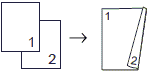
- 1 lado para 2 lados (dobra no lado curto)
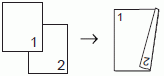
- 2 lados para 2 lados
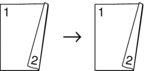
- Horizontal
- 1 lado para 2 lados (dobra no lado comprido)
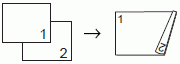
- 1 lado para 2 lados (dobra no lado curto)
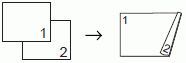
- 2 lados para 2 lados
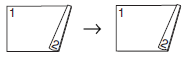
DCP-T530DW/DCP-T535DW/DCP-T536DW/DCP-T580DW/DCP-T583DW/DCP-T730DW/DCP-T735DW/DCP-T830DW/DCP-T835DW
- Prima
 ou
ou  para selecionar o número de cópias.
para selecionar o número de cópias. - Prima Copy / Scan Options (Opc. Copiar / Digitalizar).
- Para ordenar várias cópias, prima
 ou
ou  para selecionar o seguinte:
para selecionar o seguinte: - Selecione a opção [Empil/ord.]. Prima OK.
- Selecione a opção [Ordenar]. Prima OK.
- Prima
 ou
ou  para selecionar a opção [2 lados]. Prima OK.
para selecionar a opção [2 lados]. Prima OK. - Execute uma das seguintes ações:
Para fazer cópias nos 2 lados de um documento de 1 lado, prima
 ou
ou  para selecionar o seguinte:
para selecionar o seguinte: - Para alterar as opções de esquema, selecione [Formato pág.]. Prima OK.
- Selecione a opção [V. Marg. Longa] ou [V. Marg. Curta]. Prima OK.
- Selecione [1lado ⇒ 2lados]. Prima OK.
- Para efetuar manualmente cópias de 2 lados de um documento com 2 faces, coloque o documento no vidro do digitalizador, prima
 ou
ou  para selecionar a opção [2lados⇒2lados]. Prima OK.
para selecionar a opção [2lados⇒2lados]. Prima OK.
- Prima Mono Start (Iniciar Mono) ou Colour Start (Iniciar Cor). Se tiver colocado o documento no ADF (apenas modelos com ADF), o equipamento digitaliza as páginas e começa a imprimir.
- Se utilizar o vidro do digitalizador, repita os passos seguintes para cada página do documento:
- Coloque a página seguinte no vidro do digitalizador e, em seguida, prima
 para digitalizar a página.
para digitalizar a página. - Após a digitalização de todas as páginas, prima
 para iniciar a impressão.
para iniciar a impressão.
NÃO toque na página impressa sem que tenha sido completamente ejetada. O equipamento imprime o primeiro lado, estende o papel e, em seguida, retrai-o para imprimir o segundo lado.
Aguarde que o papel esteja pousado na gaveta de saída antes de o retirar.
Se tiver problemas com impressões esborratadas ou encravamentos de papel, siga estes passos:
- Prima Menu.
- Selecione a opção [Manutenção]. Prima OK.
- Escolha [Opções impres.]. Prima OK.
- Selecione a opção [Reduz. manchas]. Prima OK.
- Altere as definições. Prima OK.

 Informações relacionadas: Alterar as opções de impressão para melhorar os seus resultados de impressão
Informações relacionadas: Alterar as opções de impressão para melhorar os seus resultados de impressão
DCP-T780DW/MFC-T930DW/MFC-T935DW/MFC-T980DW
- (MFC-T930DW/MFC-T935DW/MFC-T980DW) Prima
 (Copy (Copiar)).
(Copy (Copiar)). - (MFC-T930DW/MFC-T935DW/MFC-T980DW) Introduza o número de cópias através do teclado de marcação.
- (DCP-T780DW) Prima - ou + no painel de controlo para introduzir o número de cópias.
- Para ordenar várias cópias, prima
 ou
ou  para selecionar o seguinte:
para selecionar o seguinte: - Selecione a opção [Empil/ord.]. Prima OK.
- Selecione a opção [Ordenar]. Prima OK.
- Prima
 ou
ou  para selecionar a opção [Cópia 2 lados]. Prima OK.
para selecionar a opção [Cópia 2 lados]. Prima OK. - Execute uma das seguintes ações:
Para fazer cópias nos 2 lados de um documento de 1 lado, prima
 ou
ou  para selecionar o seguinte:
para selecionar o seguinte: - Para alterar as opções de esquema, selecione [Formato pág.]. Prima OK.
- Selecione a opção [V. Marg. Longa] ou [V. Marg. Curta]. Prima OK.
- Selecione [1 lado⇒2 lados]. Prima OK.
- Para efetuar manualmente cópias de 2 lados de um documento com 2 faces, coloque o documento no vidro do digitalizador, prima
 ou
ou  para selecionar a opção [2lados⇒2lados]. Prima OK.
para selecionar a opção [2lados⇒2lados]. Prima OK.
- Prima Mono Start (Iniciar Mono) ou Colour Start (Iniciar Cor). Se tiver colocado o documento no ADF (apenas modelos com ADF), o equipamento digitaliza as páginas e começa a imprimir.
- Se utilizar o vidro do digitalizador, repita os passos seguintes para cada página do documento:
- Coloque a página seguinte no vidro do digitalizador e, em seguida, prima
 para digitalizar a página.
para digitalizar a página. - Após a digitalização de todas as páginas, prima
 para iniciar a impressão.
para iniciar a impressão.
NÃO toque na página impressa sem que tenha sido completamente ejetada. O equipamento imprime o primeiro lado, estende o papel e, em seguida, retrai-o para imprimir o segundo lado.
Aguarde que o papel esteja pousado na gaveta de saída antes de o retirar.
Se tiver problemas com impressões esborratadas ou encravamentos de papel, siga estes passos:
(MFC-T930DW/MFC-T935DW/MFC-T980DW) Prima
 (tinta).
(tinta). (DCP-T780DW) Prima
 (tinta).
(tinta). - Escolha [Opções impres.]. Prima OK.
- Selecione a opção [Reduzir Manchas]. Prima OK.
- Altere as definições. Prima OK.

 Informações relacionadas: Alterar as opções de impressão para melhorar os seus resultados de impressão
Informações relacionadas: Alterar as opções de impressão para melhorar os seus resultados de impressão



